Ако предотвратите достъпа до компютъра само с парола, пропускате алтернативен (и по-сигурен) начин да заключите компютъра си.
Predator, безплатна програма за Windows, превръща вашия USB диск в ключ, който заключва компютъра, когато е премахнат. За да отключите компютъра си, ще трябва да включите USB устройството отново. (Говорете за защита със стил на секретен агент.)
Всеки, който се опита да получи достъп до компютъра ви без USB флаш устройство, ще бъде ударен с епично съобщение "Отказан достъп". За да започнете, следвайте това ръководство:
Стъпка 1 : Изтеглете и инсталирайте Predator.
Стъпка 2 : След като се стартира Predator, включете USB флаш устройството. Нито едно от съдържанието на устройството няма да бъде изтрито или променено по никакъв начин, така че не се колебайте да използвате основния си thumbdrive.
Когато поставите устройството, ще се появи диалогов прозорец, който ще ви поиска да създадете парола. Кликнете върху OK, за да продължите.
Стъпка 3 : В прозореца Предпочитания обърнете внимание на няколко ключови настройки. Първо въведете сигурна, уникална парола в полето "Нова парола". Ако загубите USB устройството, ще го използвате, за да отключите компютъра си.
Ако желаете, можете да проверите полето Винаги задължително и ще бъдете помолени да въвеждате паролата всеки път, когато използвате палеца, за да отключите компютъра си.
И накрая, в раздела под Flash Drives, уверете се, че е избрана правилната USB флаш памет. Когато приключите, кликнете върху "Създаване на ключ" и след това върху OK.

Стъпка 4 : Predator ще излезе. Когато това стане, щракнете върху иконата Predator в лентата на задачите, за да рестартирате програмата. Няколко секунди по-късно иконата ще стане зелена и ще ви предупреди, че Predator работи.
На всеки 30 секунди Predator ще провери дали вашият USB диск е включен. Ако не е, компютърът ви ще се замъгли и ще се заключи.
Ето някои допълнителни съвети:
- За да поставите на пауза Predator по всяко време, изберете "Pause monitoring" от менюто на лентата на задачите.
- Ако някой се опита да влезе в компютъра ви, докато е бил заключен, ще видите дневника на активността, когато влезете отново. Можете да видите дневника по всяко време, като кликнете върху „Преглед на дневника“ от менюто на лентата на задачите.
- Уеб сайтът на Predator има няколко страхотни начина за работа, включително този, който ви показва как да програмирате компютъра си да прави снимка всеки път, когато някой се опита и не успее да влезе в компютъра ви. Виж това.
Един очевиден недостатък идва с тази настройка: винаги ще бъдете на един USB порт. Но ако се продавате на Predator, помислете за закупуване на USB хъб, за да компенсирате това.
За повече съвети като този, разгледайте моята история на 10 готини начина за използване на палеца за USB, които сте разположили.






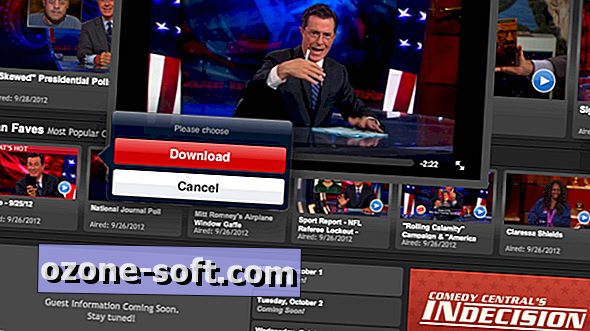






Оставете Коментар